Sécuriser sa connexion Internet grâce aux serveurs VPN
- Sécurité
- 05 juin 2016 à 14:42
-

- 2/3
2. Hide My Ass
Lorsque l'on cherche un VPN connu et fiable, on se tournera forcément vers Hide My Ass qui est le VPN le plus connu et qui possède des serveurs dans le monde entier (comme vous le verrez dans la suite de ce tutoriel).
Hide My Ass est payant aussi, mais vous bénéficierez de meilleures performances, d'un support en live et par e-mail, d'un service professionnel, ...
2.1. Dashboard
Pour commencer, dans l'onglet dashboard, vous devrez indiquer vos identifiants "Hide My Ass" (ou HMA) pour pouvoir utiliser leur programme "HMA! Pro VPN".
Dans la liste "Quick VPN location change", vous pourrez sélectionner le VPN que vous souhaitez.
Notez que la liste complète des VPN proposés par Hide My Ass se trouve dans l'onglet "Country selection".
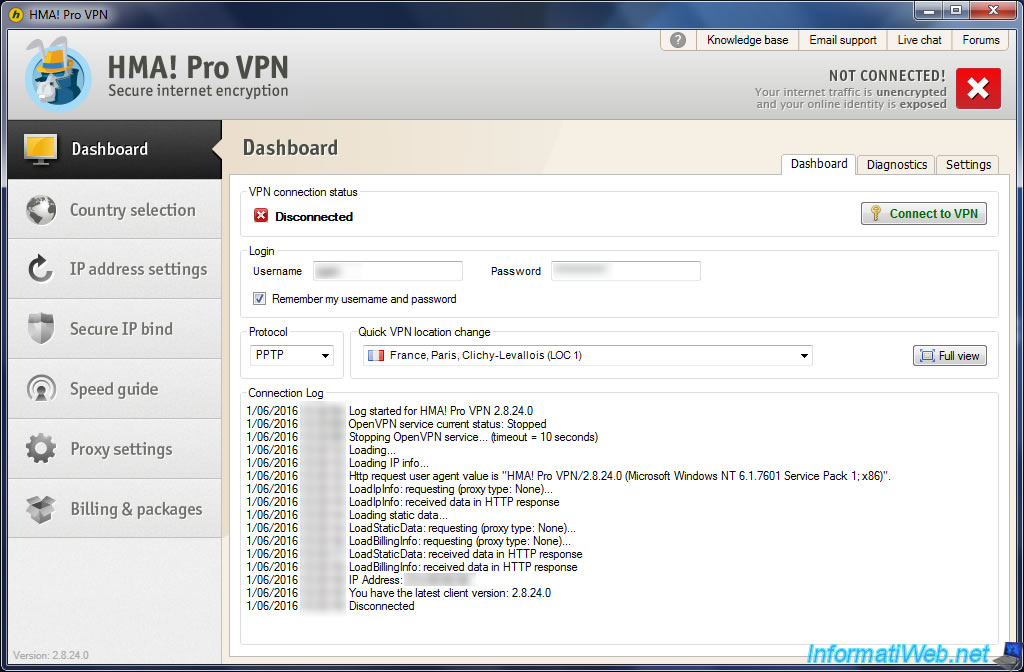
Comme vous pouvez le voir, HMA propose 2 protocoles VPN :
- OpenVPN : il s'agit d'un programme libre dont HMA Pro VPN pourra se servir pour se connecter aux serveurs de Hide My Ass
- PPTP : il s'agit d'un protocole de tunnel point à point créé par Microsoft
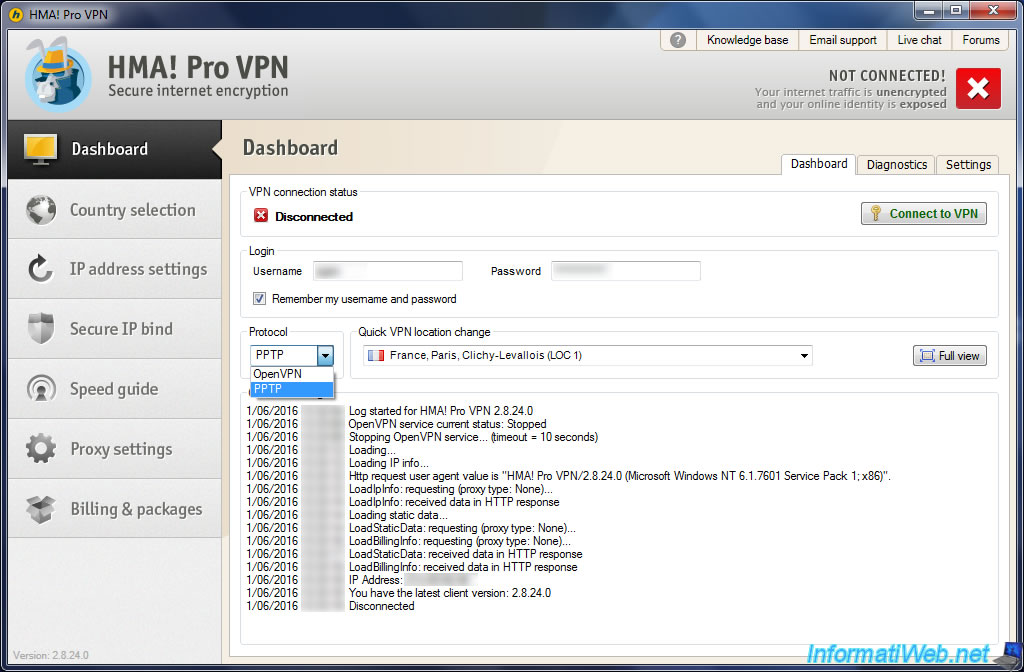
Dans le petit onglet "Diagnostics" présent en haut à droite, vous pourrez trouver l'historique de connexion de HMA! Pro VPN.
Ceci pourra vous servir en cas de problème et/ou lorsque vous contacterez le support de Hide My Ass.
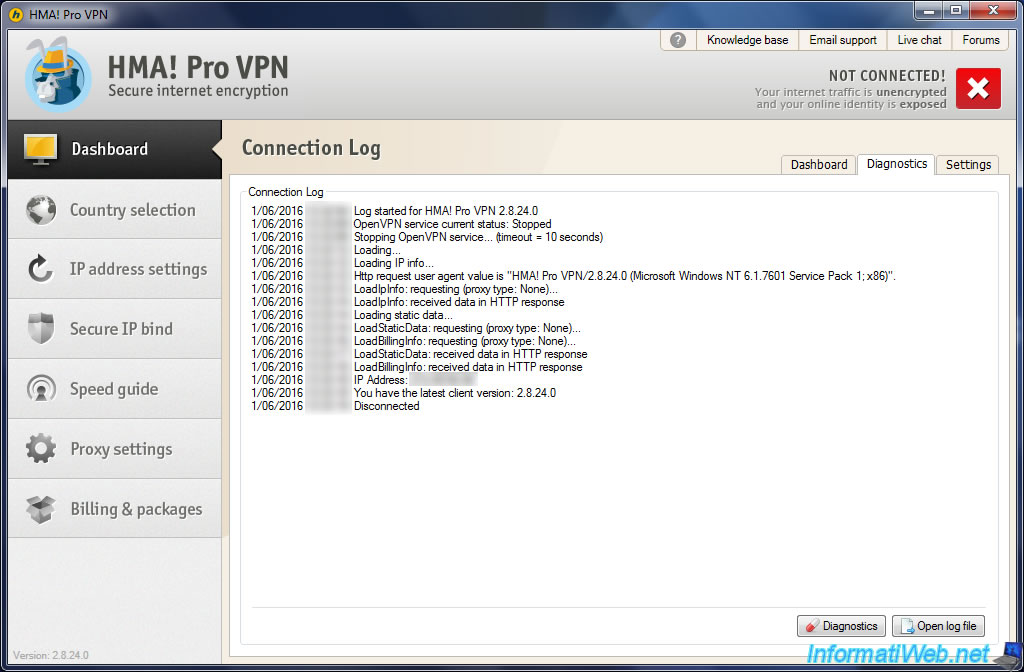
Dans le petit onglet "Diagnostics" présent en haut à droite, vous trouverez plusieurs options.
Les options de démarrage (Launch options) :
- Auto-connect after launch ... : permet de se connecter automatiquement à un serveur VPN de Hide My Ass au lancement du programme.
- Launch on operating system startup : permet de lancer HMA! Pro VPN au démarrage de Windows.
- Start minimized : le programme démarrera, mais seule son icône s'affichera à côté de l'heure.
L'activation du Load Balancing : permet de se connecter au serveur VPN le moins utilisé pour une même ville, pour obtenir de meilleures performances.
L'option "Load-balance within" vous permet de faire du load balancing en fonction de la ville (city), du pays (country), ...
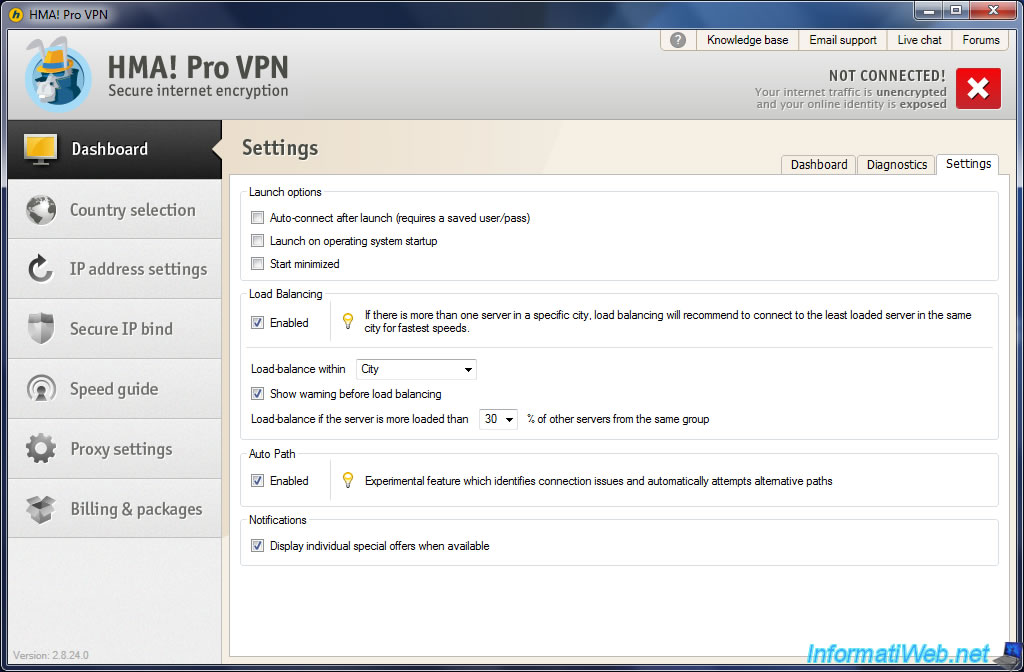
Au passage, vous remarquerez qu'une nouvelle connexion réseau "HMAVPN" aura apparue dans les paramètres de Windows.
Cette connexion réseau est utilisée par le programme pour établir la connexion VPN entre votre ordinateur et le serveur VPN souhaité.
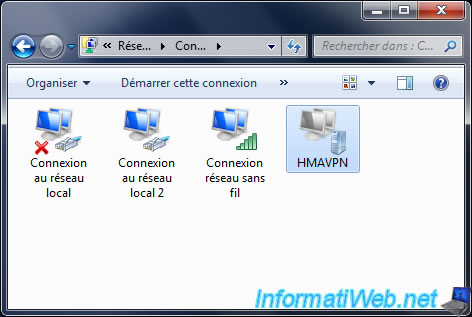
2.2. Country Selection
Comme vous pouvez le voir, Hide My Ass propose beaucoup de serveurs VPN partout dans le monde.
En effet, ces serveurs VPN se trouvent dans différentes villes de ces pays :
- Allemagne
- Australie
- Belgique
- Canada
- Etats-Unis (USA)
- Espagne
- Finlande
- Grèce
- Irlande
- Italie
- Luxembourg
- Pays-bas
- Royaume-Uni (UK)
- Russie
- Suisse
- mais aussi : Afghanistan, Albanie, Andorra, Biélorussie, Bosnie, Bulgarie, Croatie, Chine, Chypre, Estonie, Danemark, Géorgie, Gibraltar, Hongrie, Inde, Japon, Monaco, Pologne, Portugal, République Tchèque, Roumanie, Serbie, Slovénie, Turquie, Ukraine, ...
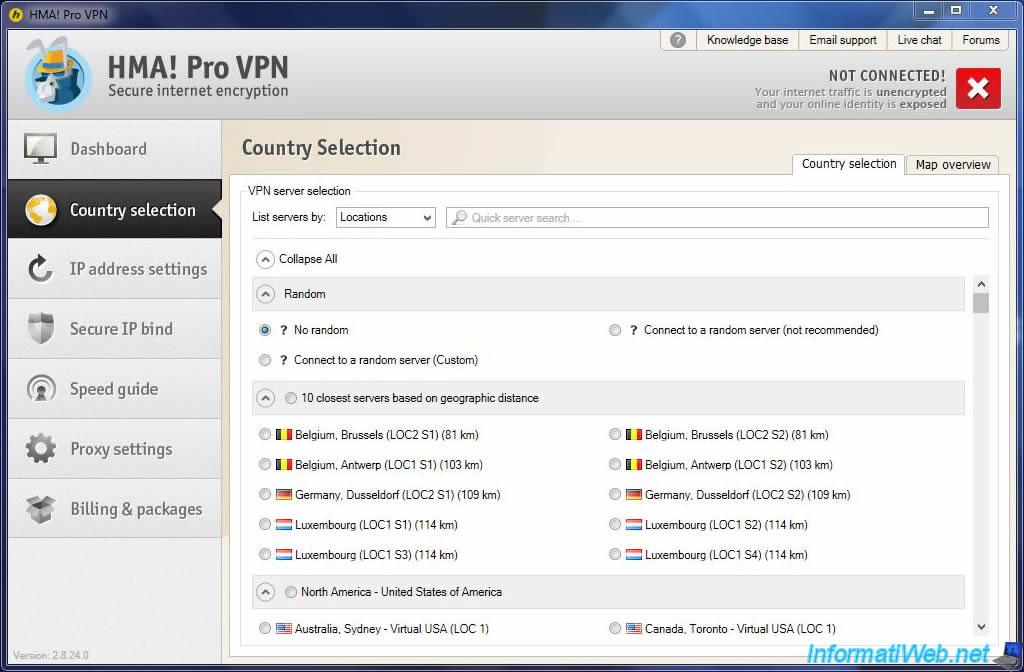
En allant dans l'onglet "Map overview" (en haut à droite), vous aurez une carte du monde avec les différents serveurs VPN disponibles.
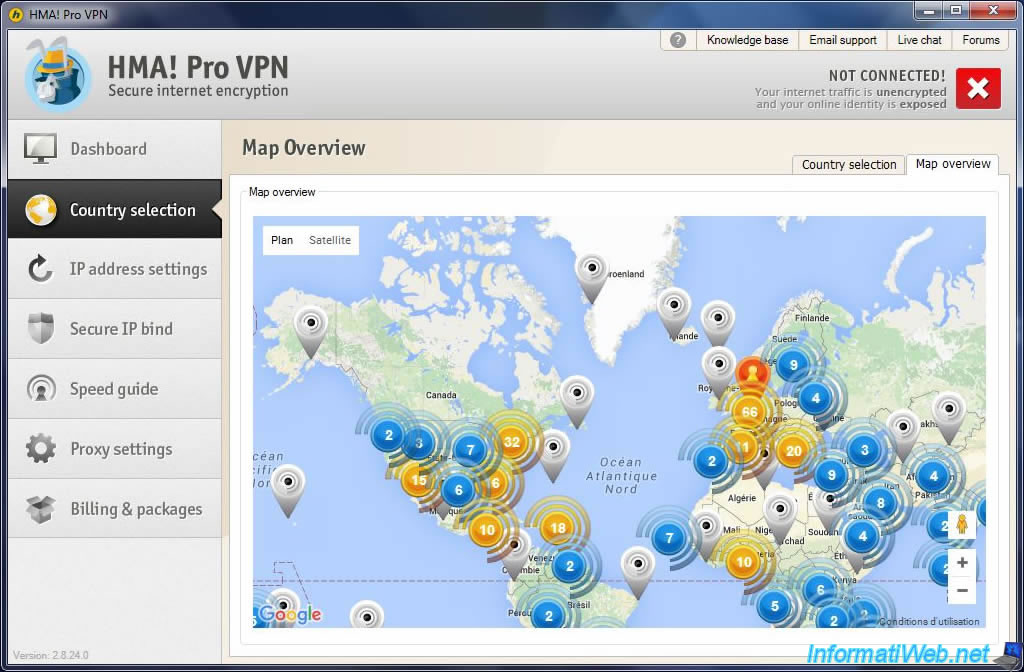
2.3. IP address settings
Dans l'onglet "IP address settings", vous trouverez les réglages concernant les adresses IP du VPN :
- l'adresse IP actuelle fournie par Hide My Ass (si vous êtes connecté à un de leurs serveurs VPN)
- la possibilité de changer automatiquement d'adresse IP toutes les x minutes.
- la possibilité de vérifier que votre adresse IP a bien changée. Par défaut, le site sélectionné est celui de Hide My Ass.
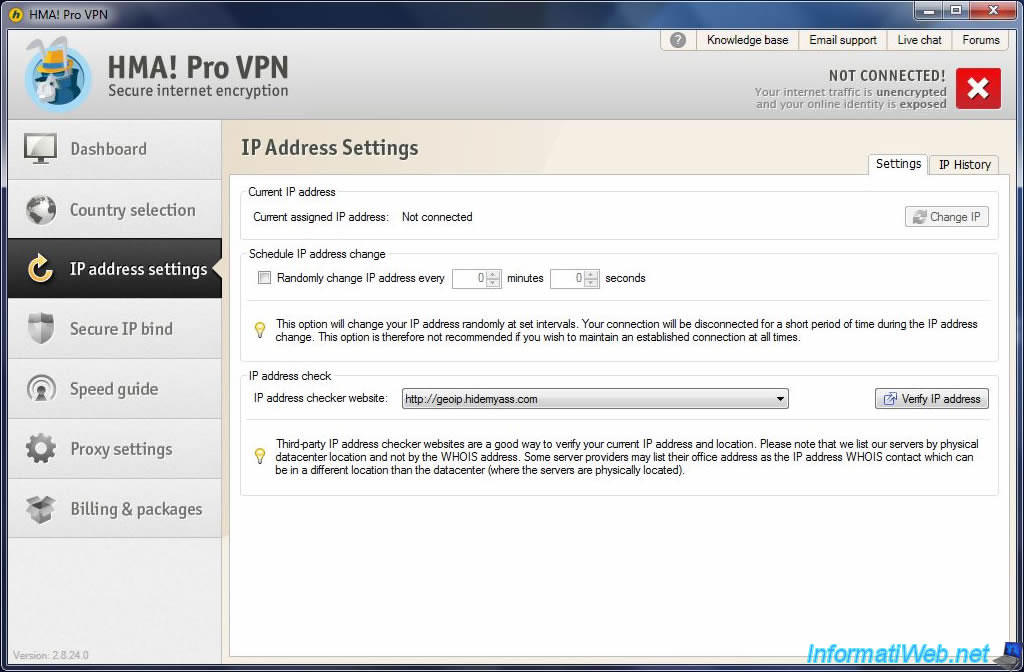
Mais, si vous cliquez sur la liste, le programme vous proposera d'autres sites de vérification d'adresses IP.
Pour vérifier votre adresse IP, sélectionnez un de ces sites et cliquez sur "Verify IP address".
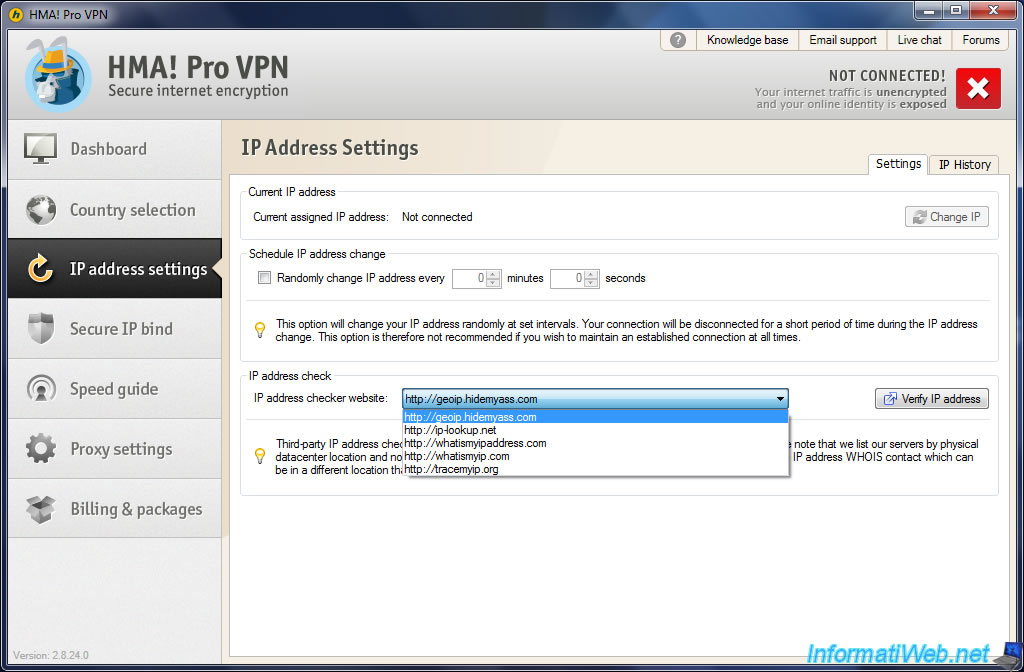
Dans l'onglet "IP history", vous aurez la possibilité d'activer ou non l'historique des adresses IP utilisées avec HMA! Pro VPN.
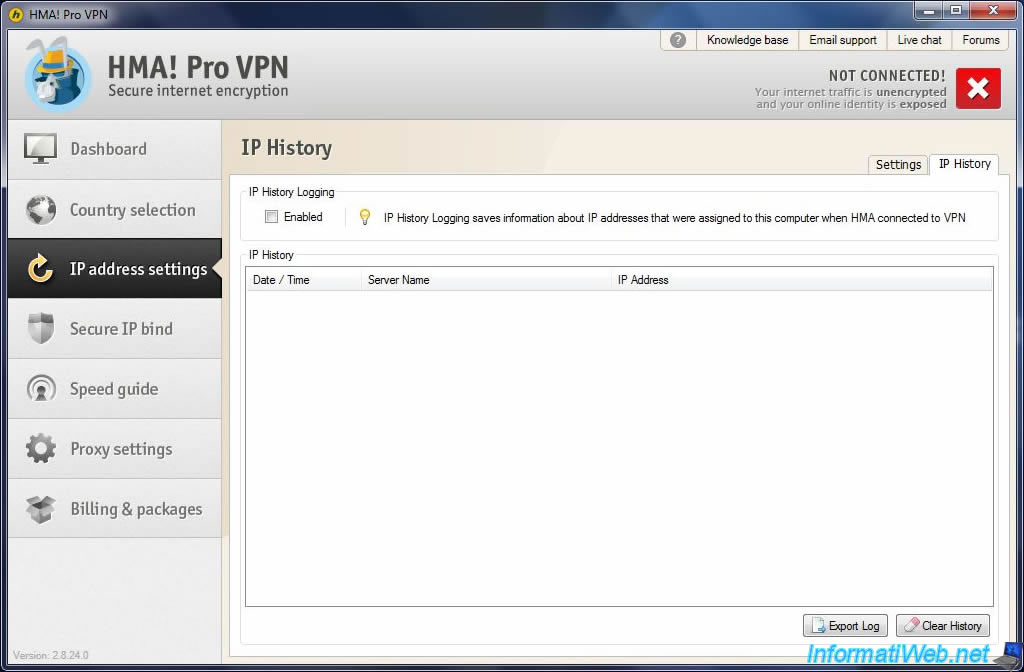
2.4. Secure IP bind
Dans l'onglet "Secure IP bind", vous aurez la possibilité d'activer l'IP Binding Control.
Cette fonctionnalité vous permet d'être sûr que telle ou telle application ne pourra se connecter à Internet que si HMA! Pro VPN est connecté à un des serveurs VPN de Hide My Ass.
Dans le cas contraire, l'application sélectionnée ne pourra pas se connecter à Internet.
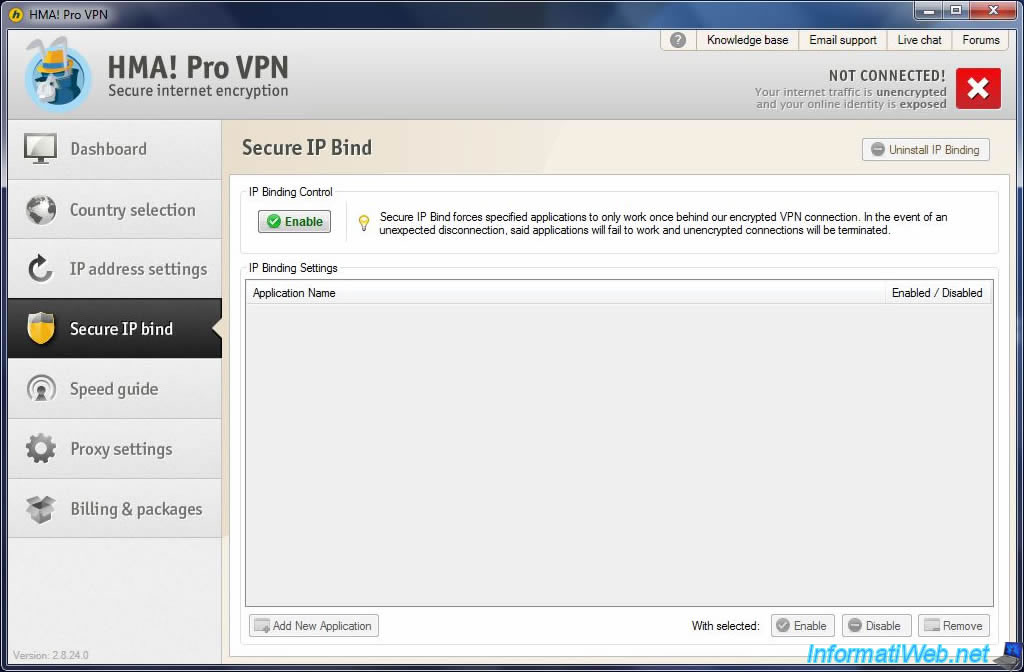
2.5. Speed guide
Dans l'onglet "Speed Guide", vous trouverez aussi la liste des VPN fournis par Hide My Ass et 10 d'entre eux seront cochés par défaut.
Il s'agit des 10 serveurs avec lesquels vous aurez les meilleures performances possibles pour l'endroit où vous êtes.
En effet, plus le serveur VPN est proche de votre lieu de résidence, et plus la navigation sera fluide.
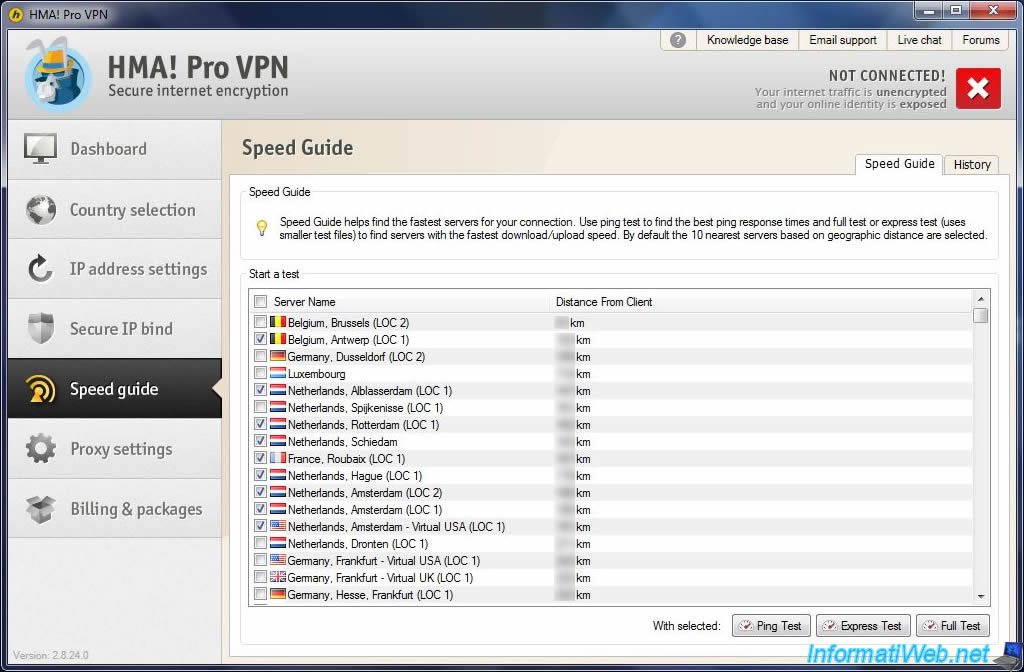
Si vous effectuez des tests en utilisant les boutons "Ping Test", "Express Test" ou "Full Test" présent en bas de la liste des VPN (voir image ci-dessus), vous retrouverez l'historique de ces tests dans l'onglet "History".
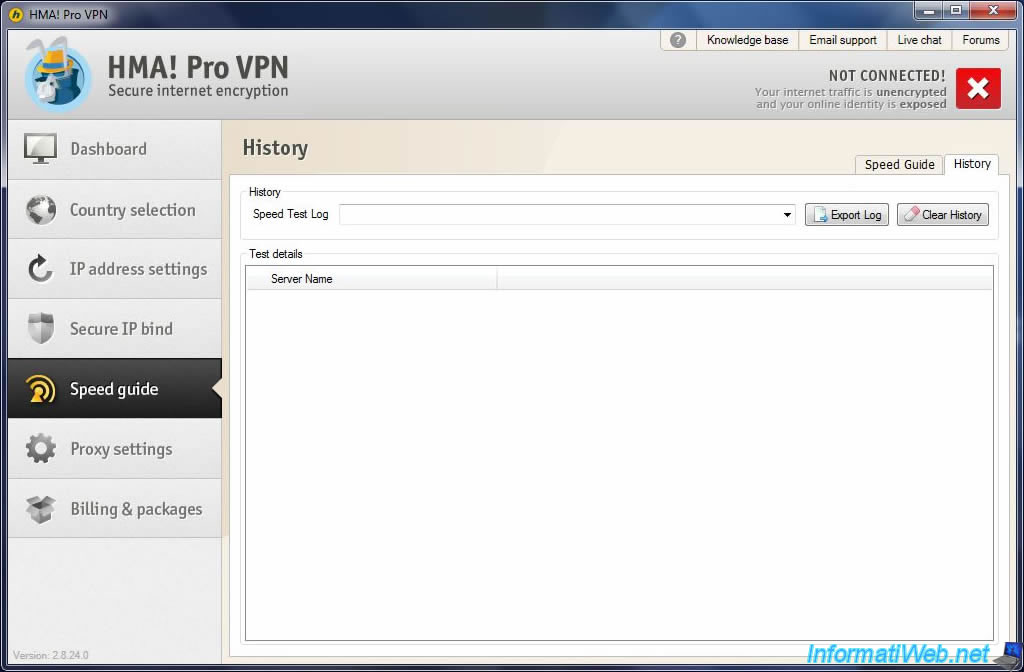
2.6. Proxy Settings
Dans l'onglet "Proxy settings", vous aurez 3 possibilités :
- Direct connection to Internet (recommanded) : il s'agit de l'option recommandée, car dans ce cas, toute votre connexion réseau passera via le VPN. Il n'y aura donc aucun risque de vol de données, car toutes les données sans exception passeront par le tunnel sécurisé (le tunnel VPN).
- HTTP proxy connection : les données sont envoyées à un serveur qui sert d'intermédiaire. C'est ce que l'on peut utiliser avec Internet Explorer, Mozilla Firefox, ... L'avantage d'un proxy est que l'on peut l'utiliser avec les applications que l'on souhaite, et laisser les autres applications utiliser la connexion normale. Il y aura donc un risque de vol de données si vous choisissez cette option. Mais, le site distant verra l'adresse IP du proxy et non celle fournie par votre FAI (fournisseur d'accès à Internet).
- SOCKS proxy connection : il s'agit d'un protocole réseau qui peut être utilisée pour une connexion via un proxy.
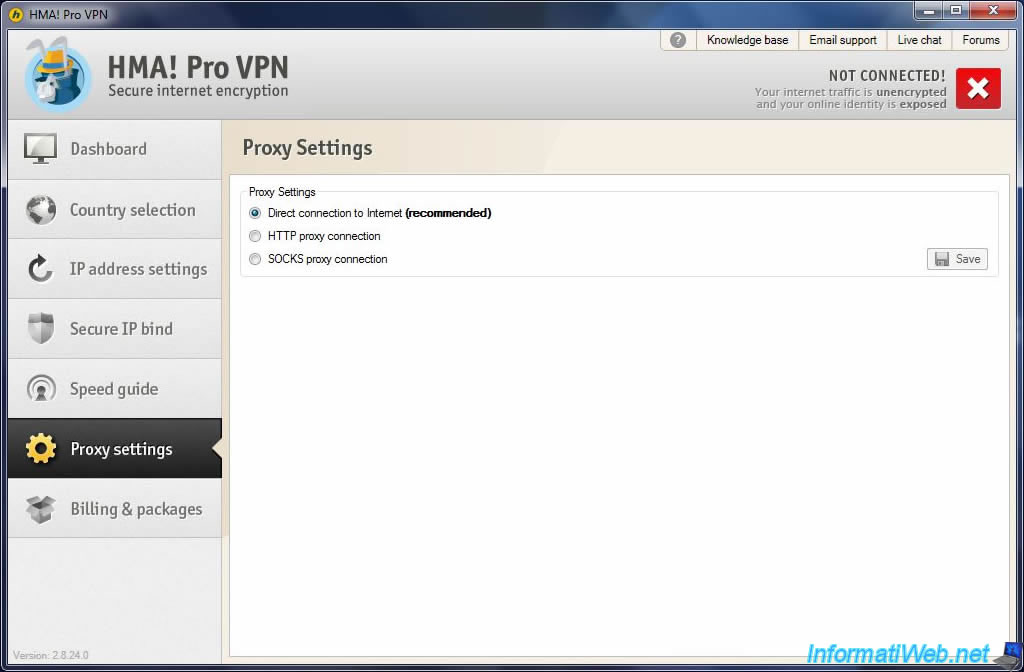
2.7. Billing & packages
Dans l'onglet "Billing & packages", vous trouverez des informations relatives à votre compte "Hide My Ass".
Dont : votre nom d'utilisateur (Username) et le type d'abonnement que vous avez choisi (Billing cycle).
Comme vous pouvez le voir, Hide My Ass coûte :
- 11,52$ pour 1 mois
- 49,99$ pour 6 mois
- 78,66$ pour 12 mois
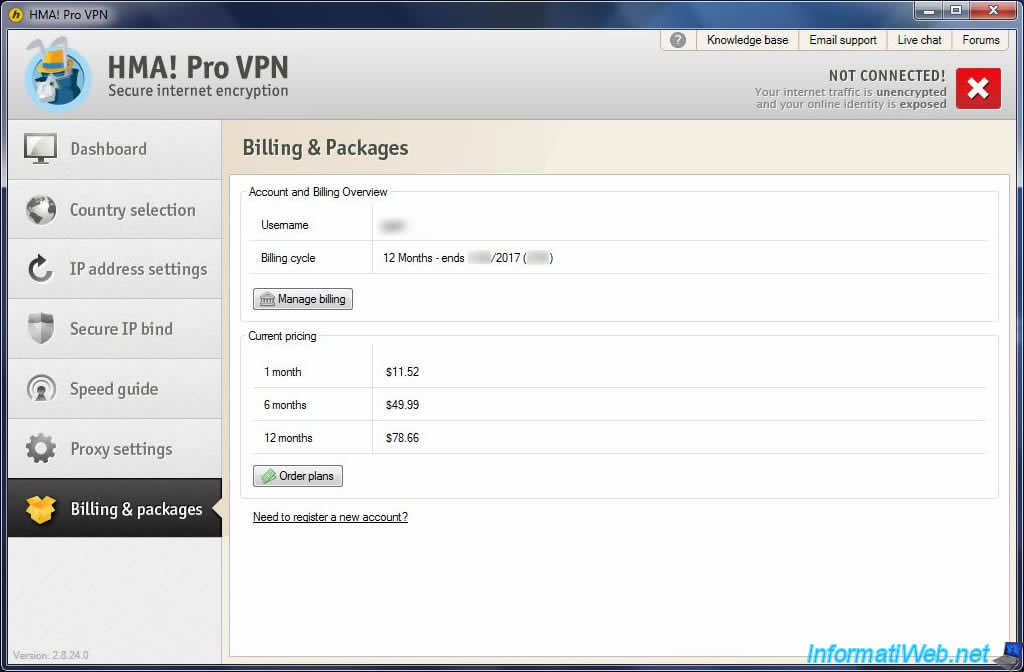
2.8. Connexion aux serveurs VPN de Hide My Ass
Maintenant que vous avez pu voir les fonctionnalités offertes par Hide My Ass, voici comment vous connecter à un de leurs serveurs VPN.
Pour commencer, sélectionnez le serveur VPN souhaité dans la liste "Quick VPN location change" puis cliquez sur le bouton "Connect to VPN".
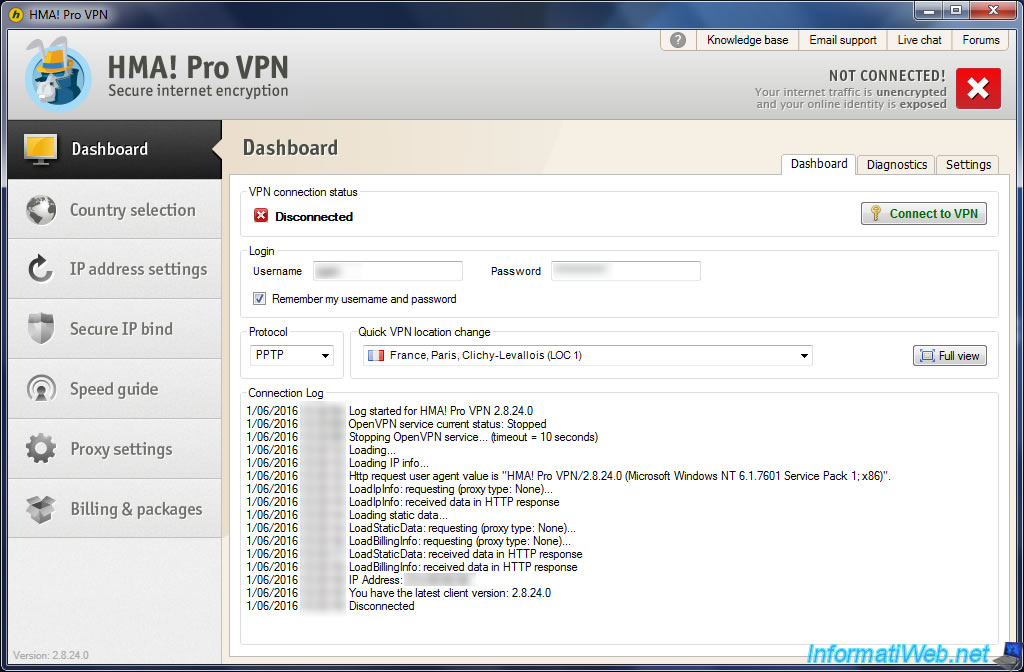
Patientez pendant la connexion au serveur VPN distant.
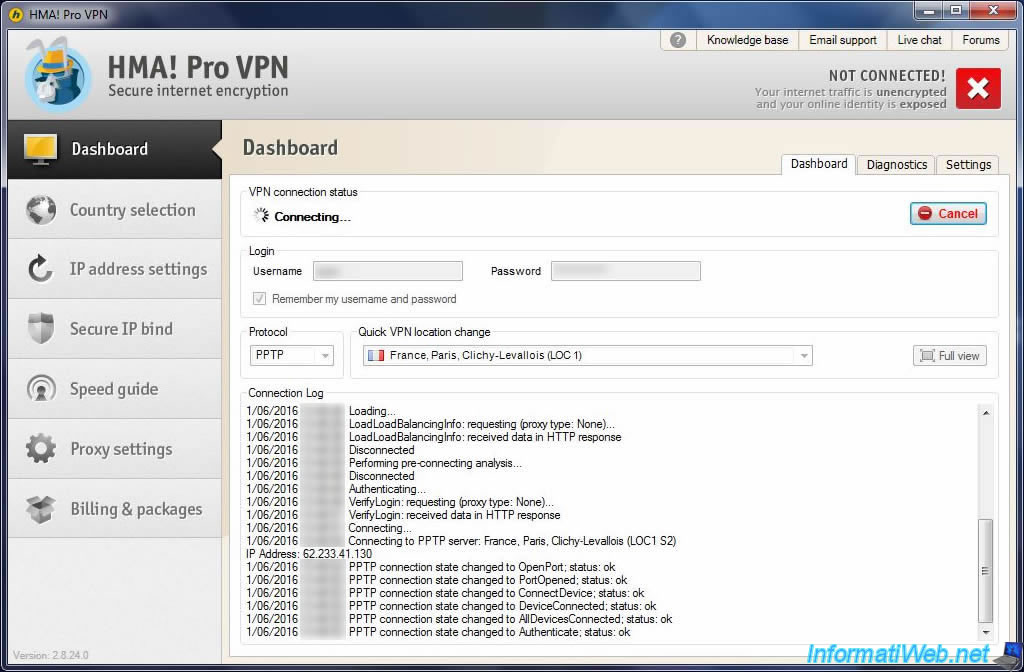
Une fois connecté, le statut "CONNECTED!" s'affichera en haut à droite.
Maintenant, votre connexion réseau/Internet est cryptée entre votre ordinateur et le serveur VPN de Hide My Ass. Ce qui veut dire que même si vous êtes connecté sur un réseau Wifi public, un pirate ne sera pas en mesure de vous voler des données confidentielles.
Ensuite, comme vous pouvez le voir sur l'image ci-dessous, HMA! Pro VPN vous affiche :
- votre adresse IP d'origine, ainsi que le pays dans lequel vous résidez : Original IP address / Original ISP location
- votre nouvelle adresse IP, ainsi que le pays dans lequel les sites Internet penseront que vous êtes : Your new IP address / Your new ISP location
Vous êtes donc protégé contre les pirates qui seraient sur le même réseau que vous, mais vous êtes aussi anonyme par rapport aux sites sur lesquels vous irez.
Ceci dit, soyez conscient que Hide My Ass garde un historique de toutes les connexions réseau et des sessions VPN de leurs utilisateurs.
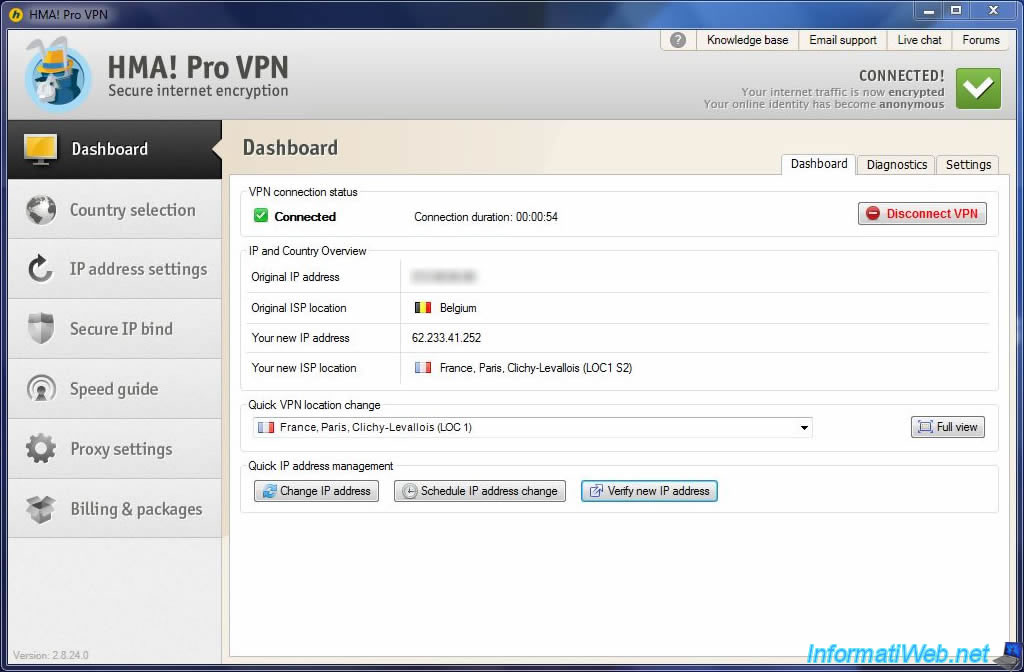
Quand vous êtes connecté à un de leurs serveurs VPN, vous pourrez vérifier votre adresse IP en cliquant sur le bouton "Verify new IP address".
Comme vous pouvez le voir, ce site voit l'adresse IP du serveur VPN que nous utilisons, et non notre vraie adresse IP.
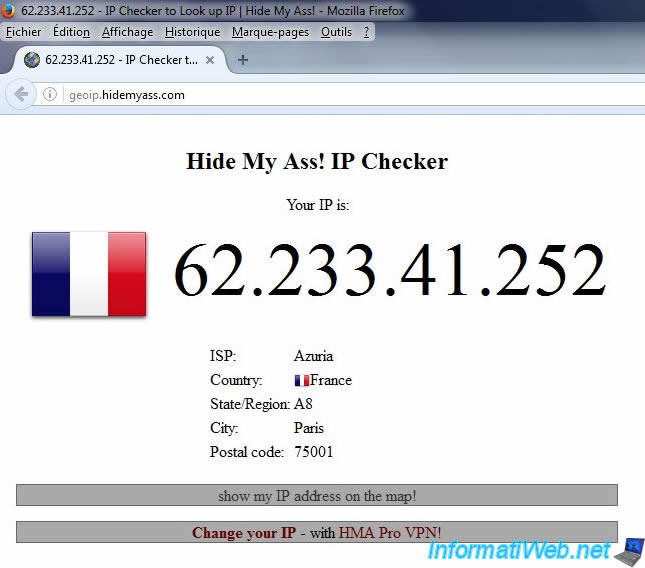
Si vous vérifiez avec un autre site, comme le site "mon-ip.com", vous verrez qu'il voit aussi l'adresse IP du VPN et non notre vraie adresse IP.
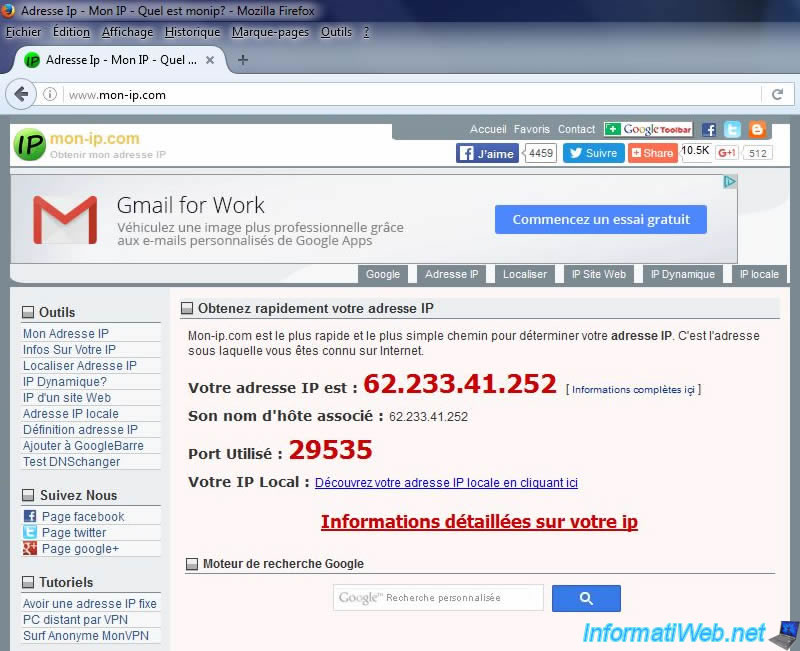
Pour finir, pour vous déconnecter du serveur VPN, il suffit de cliquer sur le bouton "Disconnect VPN".
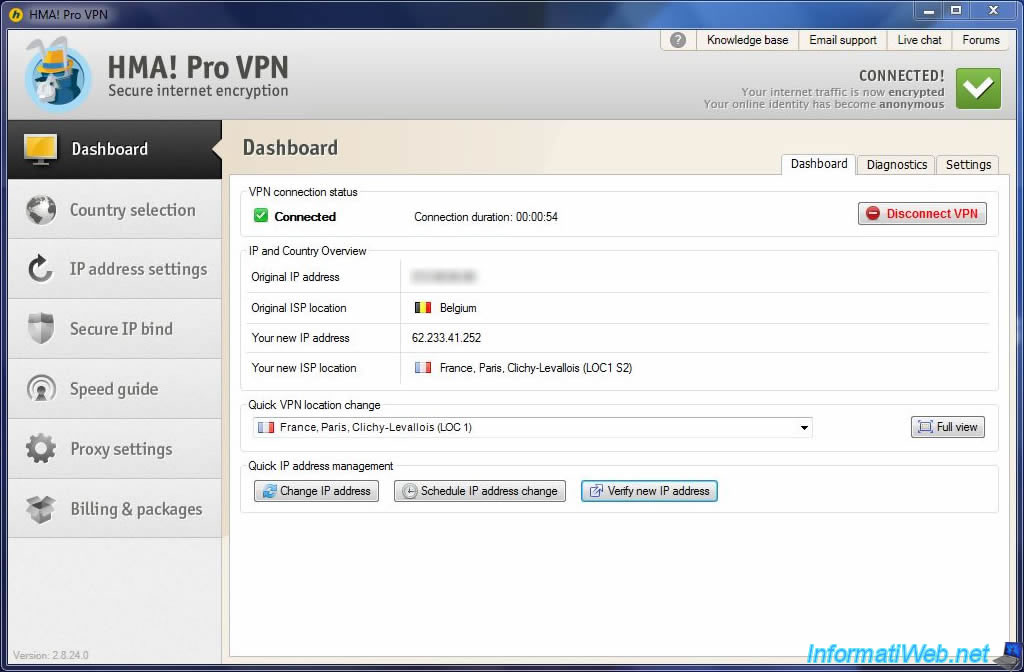
Maintenant, notre connexion réseau n'est plus cryptée et les sites Internet verront notre vraie adresse IP.
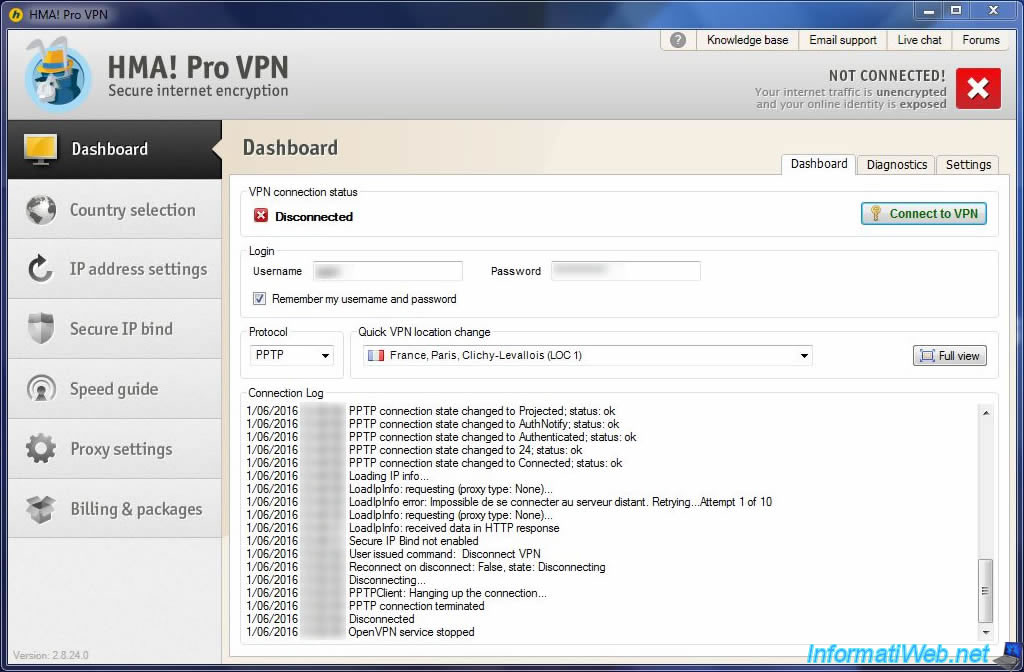
Partager ce tutoriel
A voir également
-

Sécurité 26/6/2015
Décochez automatiquement les adwares avec Unchecky
-

Sécurité 29/2/2016
Malwarebytes Anti-Malware - L'anti-malware de référence
-

Sécurité 12/3/2016
Se protéger contre les virus, les pirates, ...
-

Sécurité 18/12/2012
Supprimer les adwares et nettoyer vos navigateurs web
Afficher les 3 commentaires